Grafik fungsi persamaan kuadrat tidak perlu dibuat dengan aplikasi khusus. Cukup dengan Microsoft Excel, kita sudah bisa membuatnya dengan tampilan yang menarik.
Berikut ini adalah langka-langkah membuat grafik fungsi persamaan kuadrat dengan Microsoft Excel.
- Tentukan persamaan kuadrat yang akan dibuat terlebih dahulu.
- Hitung sumbu simetris dari persamaan kuadrat.
- Buka Microsoft Excel dan ketik data \(x\) mulai dari tiga angka sebelum sumbu simetris sampai dengan tiga angka setelah sumbu simetris.
- Buat kolom berikutnya yaitu \(f(x)\) yang merupakan substitusi nilai \(x\) ke persamaan kuadrat.
- Buat grafik fungsi kuadrat menggunakan Scatter with Smooth Lines.
- Modifikasi grafik agar tampilannya lebih menarik.
Bentuk persamaan kuadrat adalah \(f(x) = ax^2 - bx + c.\) Misalnya persamaan kuadrat yang akan kita buat adalah persamaan dimana \(a = 1,\) \(b = -4\) dan \(c = 2,\) sehingga bentu persamaan kuadratnya menjadi \[f(x) = x^2 - 4x + 2.\]
Sumbu simentris \((x_s)\) dihitung menggunakan rumus \(x_s = -\frac{b}{2a}.\) Dari contoh persamaan yang kita buat, sumbu simetrisnya adalah \[x_s = -\frac{b}{2a} = -\frac{(-4)}{2(1)} = 2.\]
Dari hasil penghitungan sebelumnya, nilai sumbu simetris yang diperoleh adalah \(2,\) sehingga tiga angka sebelum sumbu simetris (sebelum \(2\)) adalah \(-1\) dan tiga angka setelah sumbu simetris (setelah \(2\)) adalah \(5.\) Dengan demikian nilai data \(x\) yang ditulis di excel adalah \(-1, 0, 1, 2, 3, 4, 5.\)
Proses ini bisa kita lakukan dengan melakukan penghitungan secara manual atau secara otomatis menggunakan Excel. Penghitungan secara manual adalah sebagai berikut.
\[\begin{aligned} & f(x) = x^2 - 4x + 2 \\ & f(-1) = (-1)^2 - 4(-1) + 2 = 7 \\ &f(0) = (0)^2 - 4(0) + 2 = 2 \\ &f(1) = (1)^2 - 4(1) + 2 = -1 \\ &f(2) = (2)^2 - 4(2) + 2 = -2 \\ &f(3) = (3)^2 - 4(3) + 2 = -1 \\ &f(4) = (4)^2 - 4(4) + 2 = 2 \\ &f(5) = (5)^2 - 4(1) + 2 = 7 \\ \end{aligned}\]
Penghitungan secara otomatis pada Excel menggunakan kode =A2^2-(4*A2)+2 dan seterusnya pada Microsoft Excel.

Caranya, blok semua data \(x\) dan \(f(x)\) dan klik Insert. Pada bagian Chart, klik tanda arah ke bawah di sisi kanan Scatter. Selanjutnya klik Scatter with Smooth Lines. Supaya lebih jelas, perhatikan langkah-langkahnya pada gambar di bawah.

Grafik yang muncul dari proses di atas adalah grafik fungsi kuadrat sebagai berikut.
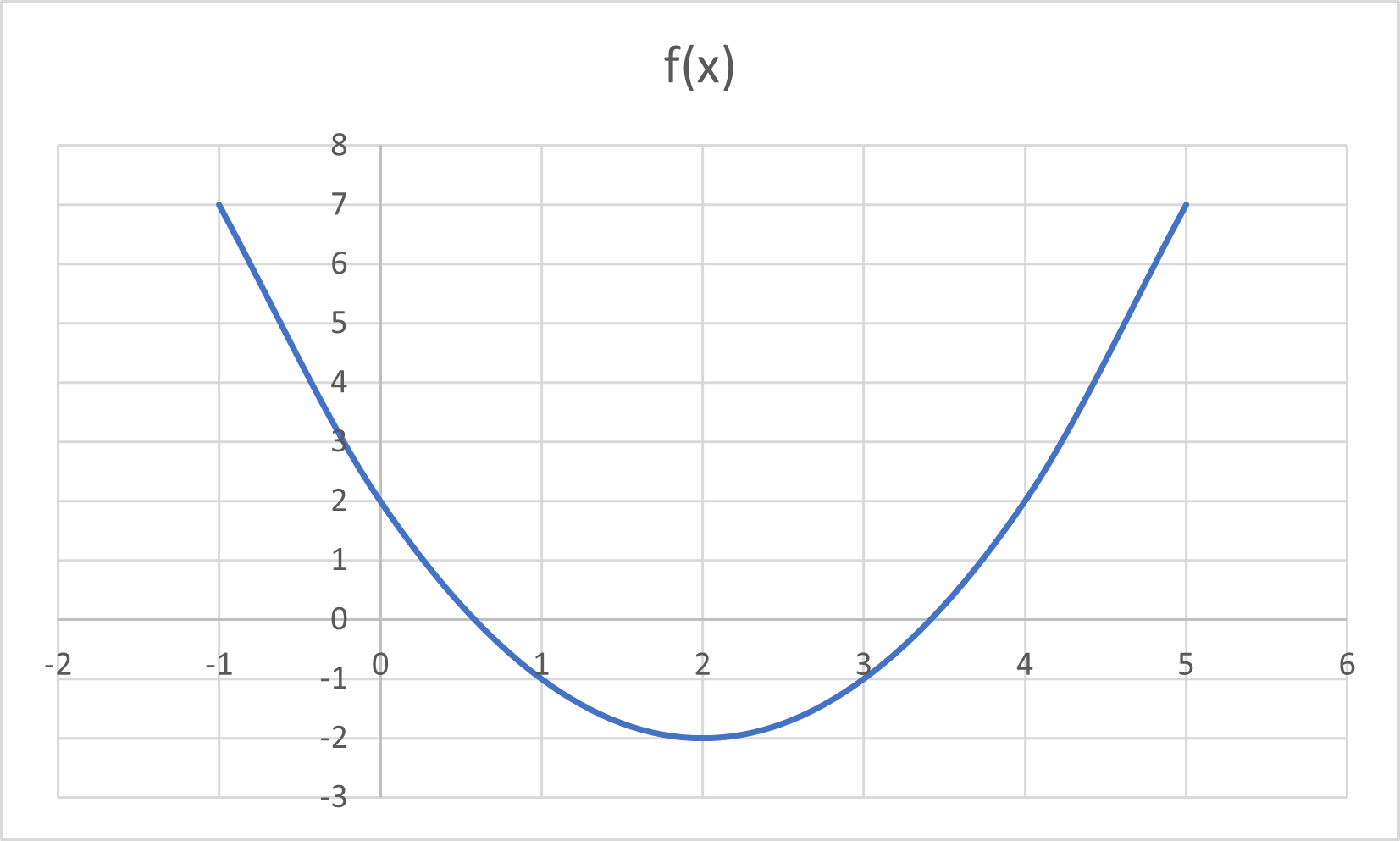
Modifikasi grafik bisa dilakukan sendiri sesuai keinginan. Menu yang digunakan adalah Chart Design dan Format. Pilih grafik terlebih dahulu sebelum memunculkan kedua menu tersebut.
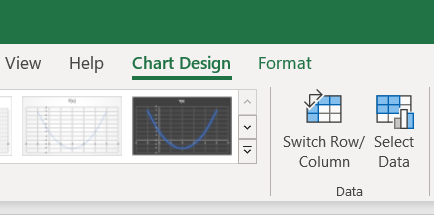
Contoh grafik yang sudah dimodifikasi adalah sebagai berikut.

Sekian tutorial ini, terimakasih.
